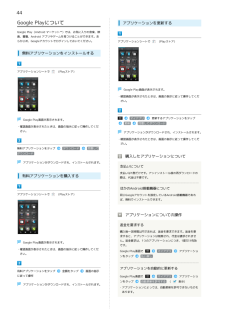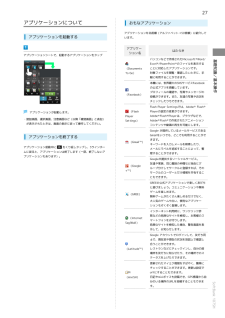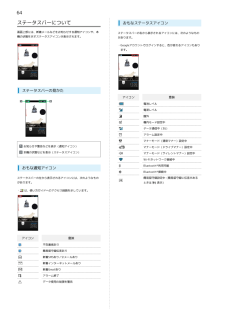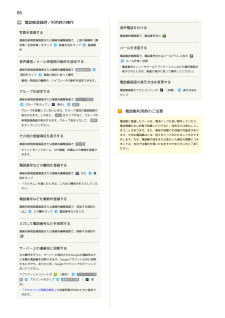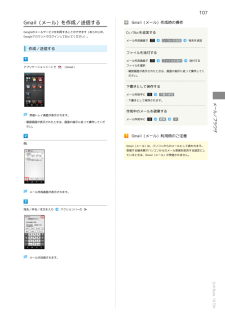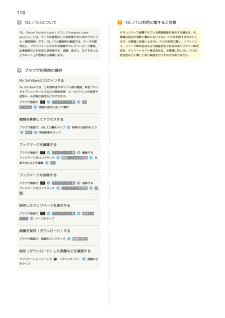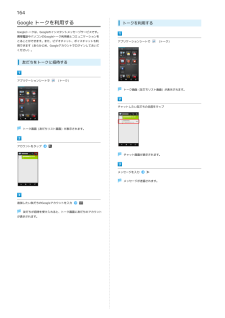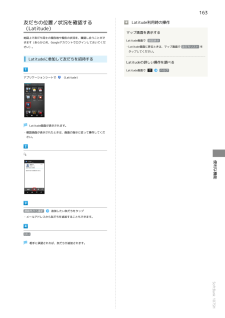Q&A
取扱説明書・マニュアル (文書検索対応分のみ)
"ログイン"1 件の検索結果
"ログイン"10 - 20 件目を表示
全般
質問者が納得削除したアカウントのIDとパスワードは覚えてますか?
Gmailアプリから削除しただけなら、
アカウントそのものはなくなっていないはずです。
設定 → アカウント → アカウントを追加 → Google → ログイン
から、削除してしまったアカウントのID(メールアドレス)+パスワードを入力して再度登録してください。
これで大丈夫だと思います。
 ̄ ̄
Gmailのアカウント=Googleアカウントであってます。
また、
アプリのダウンロードしたアカウント、Google+に参加してるアカウントも同じで...
4603日前view749
36 37お取り扱いについて知的財産権について肖像権について他人から無断で写真を撮られたり、撮られた写真を無 .断で公表されたり、利用されたりすることがないように主張できる権利が肖像権です。肖像権には、誰にでも認められている人格権と、タレントなど経済的利益に着目した財産権(パブリシティ権)があります。したがって、勝手に他人やタレントの写真を撮って公開したり、配布したりすることは違法行為となりますので、適切なカメラ機能のご使用を心がけてください。著作権について音楽、映像、コンピュータ・プログラム、データベース .などは著作権法により、その著作物および著作権者の権利が保護されています。こうした著作物を複製することは、個人的にまたは家庭内で使用する目的でのみ行うことができます。この目的を超えて、権利者の了解なくこれを複製(データ形式の変換を含む)、改変、複製物の譲渡、ネットワーク上での配信などを行うと、「著作権侵害」「著作者人格権侵害」として損害賠償の請求や刑事処罰を受けることがあります。本製品を使用して複製などをなされる場合には、著作権法を遵守のうえ、適切なご使用を心がけていただきますよう、お願いいたします。また...
43Googleアカウントでログインする今は設定しない同意するGoogleアカウントが必要なアプリケーションを起動すると、Googleアカウント追加画面が表示されます。取得したGoogleアカウントでログインすると、アプリケーションが利用できます。表示されている歪んだ文字のとおりにテキストを入力基礎知識/基本操作Googleアカウントの追加画面で 既存のアカウント次へメールアドレスを入力ワードを入力パスワード入力欄をタップパスログイン・歪んだ文字が読みづらいときは、何かテキストを入力して 次へをタップしてください。別の歪んだ文字が表示されます。スキップ次へ画面の指示に従って操作Googleアカウントでのログインが完了します。アカウントの取得が完了します。Googleアカウント利用時のご注意GoogleアカウントのIDや暗証番号はお忘れにならないようご注意ください。SoftBank 107SH
44Google Playについてアプリケーションを更新するGoogle Play(Android マーケット™)では、お気に入りの音楽、映画、書籍、Android アプリやゲームを見つけることができます。あらかじめ、Googleアカウントでログインしておいてください。アプリケーションシートで(Playストア)無料アプリケーションをインストールするアプリケーションシートで(Playストア)Google Play画面が表示されます。・確認画面が表示されたときは、画面の指示に従って操作してください。マイアプリGoogle Play画面が表示されます。・確認画面が表示されたときは、画面の指示に従って操作してください。更新更新するアプリケーションをタップ同意してダウンロードアプリケーションがダウンロードされ、インストールされます。・確認画面が表示されたときは、画面の指示に従って操作してください。無料アプリケーションをタップダウンロード同意してダウンロード購入したアプリケーションについてアプリケーションがダウンロードされ、インストールされます。支払いについて支払いは1度だけです。アンインストール後の再ダウンロードの有料...
27アプリケーションについてアプリケーションを起動するアプリケーションシートで、起動するアプリケーションをタップおもなアプリケーションアプリケーションを名前順(アルファベット→50音順)に紹介しています。アプリケーション名はたらきExcel ® /PowerPoint ® のファイルを表示する(Documentsことに対応したアプリケーションです。To Go)対象ファイルを閲覧・確認したいときに、手軽に利用することができます。本機には、世界最大のSNSサービスFacebookの公式アプリを搭載しています。(Facebook)プロフィールの確認や、写真やメッセージの基礎知識/基本操作パソコンなどで作成されたMicrosoft ® Word/投稿ができます。また、友達の写真や近況をチェックしたりもできます。Flash Player Settingsでは、Adobe ® Flash ®アプリケーションが起動します。・認証画面、選択画面、注意画面など(以降「確認画面」と表記)が表示されたときは、画面の指示に従って操作してください。(FlashPlayerの設定の変更ができます。PlayerAdobe ® Flash ...
64ステータスバーについて画面上部には、新着メールなどをお知らせする通知アイコンや、本機の状態を示すステータスアイコンが表示されます。おもなステータスアイコンステータスバーの右から表示されるアイコンには、次のようなものがあります。・Googleアカウントでログインすると、色が変わるアイコンもあります。ステータスバーの見かたアイコン意味電池レベル電波レベル圏外機内モード設定中データ通信中(3G)アラーム設定中マナーモード(通常マナー)設定中お知らせや警告などを表示(通知アイコン)マナーモード(ドライブマナー)設定中本機の状態などを表示(ステータスアイコン)マナーモード(サイレントマナー)設定中Wi-Fiネットワーク接続中Bluetooth ® 利用可能おもな通知アイコンBluetooth ® 接続中ステータスバーの左から表示されるアイコンには、次のようなもの簡易留守録設定中(簡易留守録に伝言があるがあります。ときは・は、使い方ガイドへのアクセス経路を示しています。アイコン意味不在着信あり簡易留守録伝言あり新着SMSあり/S!メールあり新着インターネットメールあり新着Gmailありアラーム終了データ使用の制限を警...
86電話帳登録時/利用時の操作音声電話をかける写真を登録する電話帳詳細画面で、電話番号右の連絡先新規登録画面または連絡先編集画面で、上部の画像枠(顔写真/全身写真)をタップ登録方法をタップ登録操作メールを送信する電話帳詳細画面で、電話番号またはメールアドレス右のメール作成/送信音声着信/メール受信時の動作を設定する・電話番号メニューやメールアプリケーションなどの選択画面が連絡先新規登録画面または連絡先編集画面で 着信音設定項目をタップ表示されたときは、画面の指示に従って操作してください。画面の指示に従って操作・着信/受信音の種類や、バイブレータの動作を設定できます。電話帳画面の表示方法を変更する電話帳画面でアクションバーのグループを設定する(切替)表示方法をタップ連絡先新規登録画面または連絡先編集画面で グループ設定グループをタップ(表示)確定・グループを登録していないときは、グループ追加の確認画面が表示されます。このあと、 はい をタップすると、グループの電話帳利用時のご注意新規登録画面が表示されます。グループ名を入力して、 保存電話帳に登録したデータは、電池パックを長い間外していたり、をタップしてください...
107Gmail(メール)を作成/送信するGoogleのメールサービスを利用することができます(あらかじめ、Googleアカウントでログインしておいてください)。Gmail(メール)作成時の操作Cc/Bccを追加するメール作成画面で作成/送信するCc/Bccを追加ファイルを添付添付するファイルを添付するメール作成画面でアプリケーションシートで宛先を追加(Gmail)ファイルを選択・確認画面が表示されたときは、画面の指示に従って操作してください。下書きとして保存するメール作成中に下書き保存・下書きとして保存されます。・確認画面が表示されたときは、画面の指示に従って操作してくだ作成中のメールを破棄するメール作成中に破棄OKさい。メール/ブラウザ受信トレイ画面が表示されます。Gmail(メール)利用時のご注意Gmail(メール)は、パソコンからのメールとして扱われます。受信する端末側でパソコンからのメール受信を拒否する設定にしているときは、Gmail(メール)が受信されません。メール作成画面が表示されます。宛先/件名/本文を入力アクションバーのメールが送信されます。SoftBank 107SH
118SSL/TLSについてSSL/TLS利用に関するご注意SSL(Secure Sockets Layer)とTLS(Transport Layerセキュリティで保護されている情報画面を表示する場合は、おSecurity)とは、データを暗号化して送受信するためのプロトコ客様は自己の判断と責任においてSSL/TLSを利用するものとしル(通信規約)です。SSL/TLS接続時の画面では、データを暗ます。お客様ご自身によるSSL/TLSの利用に際し、ソフトバン号化し、プライバシーにかかわる情報やクレジットカード番号、ク、シャープ株式会社および認証会社である日本ベリサイン株式企業秘密などを安全に送受信でき、盗聴、改ざん、なりすましな会社、サイバートラスト株式会社は、お客様に対しSSL/TLSのどのネット上の危険から保護します。安全性などに関して何ら保証を行うものではありません。ブラウザ利用時の操作My SoftBankにログインするMy SoftBankでは、ご利用料金やポイント数の確認、料金プランやオプションサービスなどの契約変更、メールアドレスの変更や迷惑メール対策の設定などができます。ブラウザ画面でSoftBa...
164Google トークを利用するトークを利用するGoogleトークは、Googleのインスタントメッセージサービスです。携帯電話やパソコンのGoogleトーク利用者とコミュニケーションをとることができます。また、ビデオチャット、ボイスチャットも利アプリケーションシートで(トーク)用できます(あらかじめ、Googleアカウントでログインしておいてください)。友だちをトークに招待するアプリケーションシートで(トーク)トーク画面(友だちリスト画面)が表示されます。チャットしたい友だちの名前をタップトーク画面(友だちリスト画面)が表示されます。アカウントをタップチャット画面が表示されます。メッセージを入力メッセージが送信されます。追加したい友だちのGoogleアカウントを入力友だちが招待を受け入れると、トーク画面に友だちのアカウントが表示されます。
163友だちの位置/状況を確認する(Latitude)地図上で友だち同士の現在地や現在の状況を、確認し合うことができます(あらかじめ、GoogleアカウントでログインしておいてくだLatitude利用時の操作マップ画面を表示するLatitude画面で 地図表示・Latitude画面に戻るときは、マップ画面で 友だちリスト をさい)。タップしてください。Latitudeに参加して友だちを招待するLatitudeの詳しい操作を調べるLatitude画面でアプリケーションシートでヘルプ(Latitude)Latitude画面が表示されます。・確認画面が表示されたときは、画面の指示に従って操作してください。便利な機能連絡先から選択追加したい友だちをタップ・メールアドレスから友だちを追加することもできます。はい相手に承認されれば、友だちが追加されます。SoftBank 107SH
- 1